oppo 手机怎样刷机?
PO手机刷机是一种高级操作,通常用于解决系统问题、升级系统或恢复手机到出厂状态,以下是详细的OPPO手机刷机步骤及注意事项:
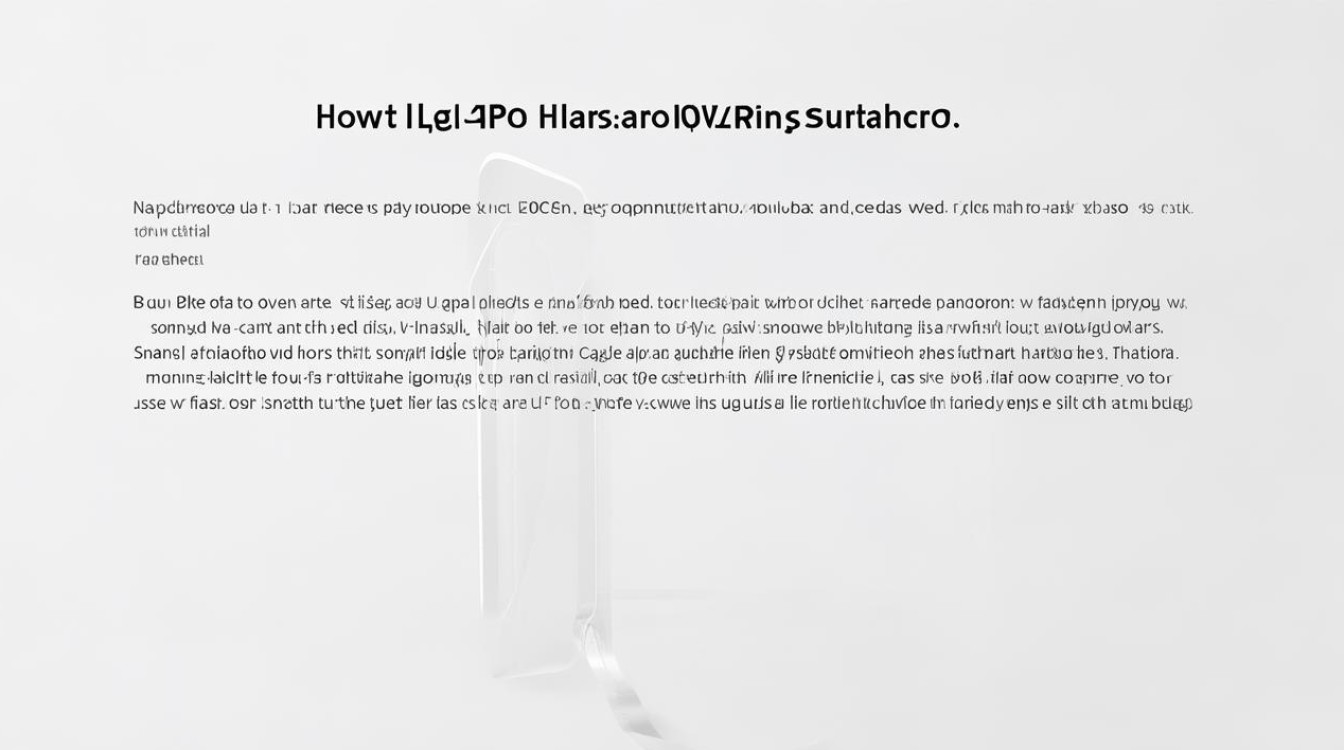
刷机前准备
| 项目 | 详情 |
|---|---|
| 数据备份 | 使用OPPO自带的“备份与恢复”功能,将联系人、短信、照片、视频等重要数据备份到云端或电脑上,也可使用第三方备份软件,如百度云、腾讯微云等进行备份。 |
| 电量保证 | 确保手机电量充足,至少保持在50%以上,避免刷机过程中因电量不足导致刷机失败。 |
| 刷机包下载 | 访问OPPO官网,在“服务”或“支持”板块找到对应的手机型号,下载官方固件升级包,注意下载的刷机包要与手机型号完全匹配,一般文件后缀为.zip或.ozip格式。 |
| 解锁Bootloader(如需) | 部分OPPO手机设置了Bootloader锁,如需刷机可能需要先解锁,可到OPPO官网申请解锁权限,按指引操作,通常需登录账号、填写信息并等待审核,解锁后可能失去官方保修资格。 |
刷机方法
卡刷
| 步骤 | 操作详情 |
|---|---|
| 复制刷机包 | 将下载好的刷机包复制到手机存储的根目录下,注意不要放在文件夹中,且连接电脑时手机存储显示的盘名应为“phone”,不要拷至TF卡。 |
| 进入Recovery模式 | 不同型号手机进入方法略有不同,常见方法是同时按住电源键和音量减键,直到手机震动进入Recovery模式,部分老机型可能有特殊进入方式,如推开滑盖同时按住“H”键和开机键等。 |
| 选择刷机选项 | 在Recovery模式下,使用音量键选择“安装升级文件”或“apply update from sdcard”等类似选项,然后按电源键确认。 |
| 开始刷机 | 找到刚才放入手机存储根目录下的刷机包,选中后开始刷机,刷机过程中手机会自动解压、安装文件,期间不要进行任何操作,耐心等待完成。 |
| 重启手机 | 刷机完成后,选择“重启系统”,手机将自动重启。 |
线刷
| 步骤 | 操作详情 |
|---|---|
| 安装驱动 | 在电脑上安装OPPO手机对应的USB驱动程序,可在OPPO官网下载,确保电脑能识别手机。 |
| 下载线刷工具 | 从OPPO官网或可靠渠道下载线刷工具,如MSM Download Tool等。 |
| 连接手机与电脑 | 使用原装数据线将手机与电脑连接,并确保手机处于关机状态。 |
| 进入线刷模式 | 不同型号手机进入方法不同,一般是同时按住特定按键组合,如音量减键和开机键等,直到手机进入Fastboot模式或Download模式。 |
| 配置线刷工具 | 在电脑上打开线刷工具,根据提示加载下载好的刷机包,并设置相关参数,如端口、波特率等。 |
| 开始刷机 | 点击线刷工具中的“开始”按钮,开始刷机,过程中不要随意拔掉数据线或关闭手机,以免失败。 |
刷机后的设置
| 步骤 | 操作详情 |
|---|---|
| 初次启动 | 刷机完成后手机重启,首次启动可能较慢,因系统需初始化设置。 |
| 恢复数据 | 若之前备份了数据,可在系统设置中选择“备份与恢复”,将数据恢复到手机中。 |
| 设置账户和网络 | 登录OPPO账户或其他相关账户,设置Wi-Fi、移动数据等网络连接。 |
| 安装应用程序 | 根据需求,重新安装之前卸载的应用,或从应用商店下载新应用。 |
注意事项
| 风险提示 | 详情 |
|---|---|
| 刷机风险 | 可能导致手机变砖、数据丢失、失去保修资格等,刷机前需仔细阅读教程,确保操作正确。 |
| 刷机包选择 | 务必下载与手机型号完全匹配的官方刷机包,否则可能导致刷机失败或手机无法正常使用。 |
| 电量保持 | 刷机过程中要确保手机电量充足,最好使用原装充电器连接电源。 |
| 操作中断 | 刷机过程中不要随意拔掉数据线、关闭手机或进行其他操作,以免造成失败。 |
FAQs
问题1:刷机后手机无法正常开机怎么办?
回答:如果刷机后手机无法正常开机,可以尝试以下方法:
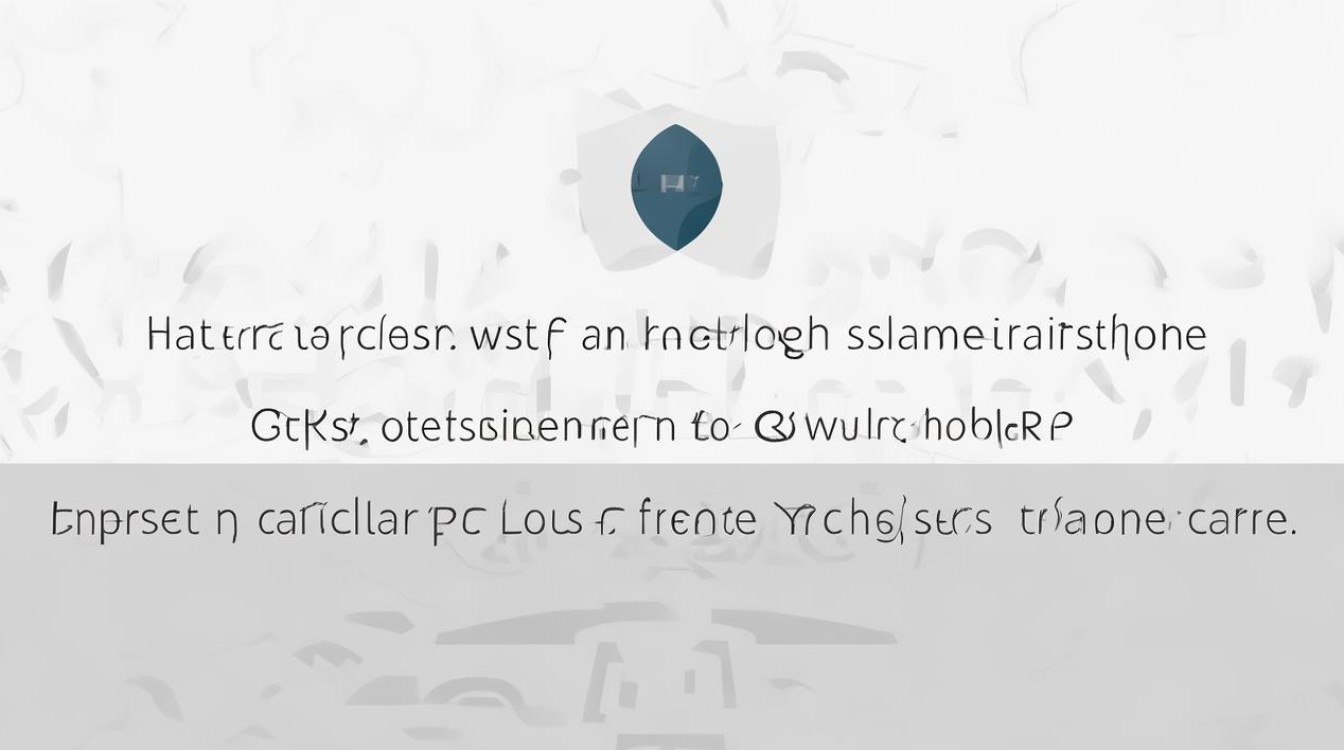
- 检查电量:确保手机有足够电量,可尝试连接原装充电器充电一段时间后再开机。
- 重新刷机:可能是刷机过程中出现错误,可重新下载正确的刷机包,再次按照刷机步骤进行操作。
- 寻求专业帮助:如果自己无法解决问题,建议联系OPPO官方客服或前往专业的手机维修店寻求帮助。
问题2:刷机会导致手机数据丢失吗?
回答:是的,刷机通常会清除手机中的所有数据,包括联系人、短信、照片、视频等,所以在刷机前一定要做好数据备份工作,可以使用OPPO自带的“备份与恢复”功能将数据备份到云端或电脑上,也可以使用第三方备份软件进行
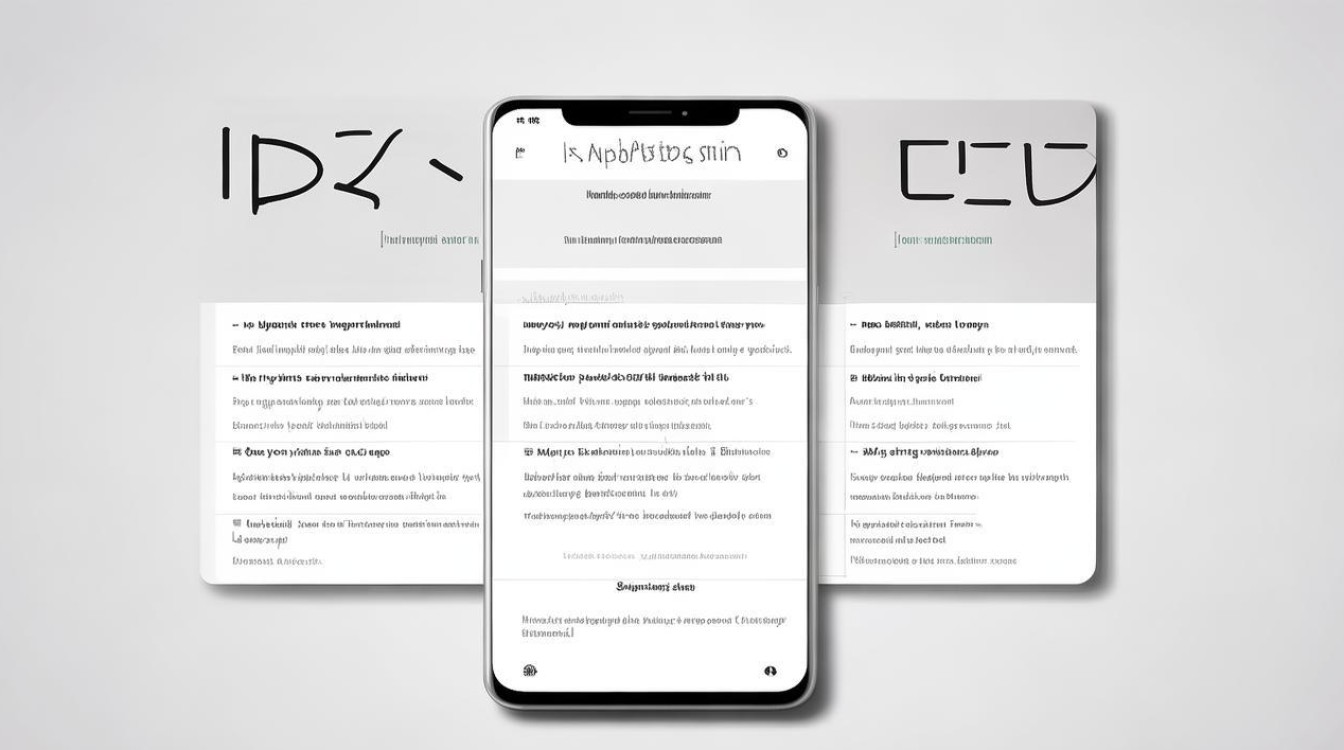
版权声明:本文由环云手机汇 - 聚焦全球新机与行业动态!发布,如需转载请注明出处。












 冀ICP备2021017634号-5
冀ICP备2021017634号-5
 冀公网安备13062802000102号
冀公网安备13062802000102号